September 12
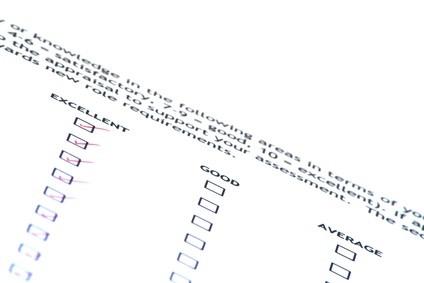
Fare il miglior uso dello spazio, incorporando colonne in report di Microsoft Access. Invece di avere una colonna e spreco di spazio a destra oa sinistra, compilare la camera con due o tre colonne di informazioni. Utilizzare questo per liste di controllo, etichette o ovunque ci sia una grande quantità di informazioni semplice. Non solo è possibile aggiungere colonne, ma è possibile scegliere l'altezza, la larghezza, la spaziatura e altro ancora. Modifica del formato di colonna offre maggiore flessibilità con i tuoi rapporti e consente di personalizzarli alle proprie esigenze.
1 Aprire il report in "Design View" facendo clic destro sul titolo nel "riquadro di spostamento" e selezionando "Visualizzazione Struttura". Assicurarsi che il nastro Ufficio è aperto nella parte superiore della pagina. Se non lo è, fare clic destro sulla linea blu scuro e deselezionare "Ridurre al minimo del nastro."
2 Vai alla scheda "Imposta pagina" sulla barra multifunzione e fare clic sul pulsante "Colonne". Questo apre gli strumenti delle colonne per il report.
3 Inserire il numero di colonne e la distanza tra le file nelle "Impostazioni griglia." Assicurarsi che il numero di colonne possono essere garantite adeguate in base alle dimensioni della pagina e la larghezza delle colonne. Per aggiungere spazio tra le righe, di ingresso di una misura nella cella "distanza tra le file", e di aggiungere spazio tra le colonne, ingresso una misura nella casella di testo "la spaziatura colonna".
4 Impostare la larghezza della colonna e l'altezza nella categoria "Colonna Size". La larghezza della colonna definisce la larghezza ciascuna colonna sarà, e l'altezza della colonna imposterà l'altezza ciascuna colonna sarà. altezze colonna deve essere inferiore dell'altezza totale del documento, meno la camera intestazione e piè di pagina.
5 Selezionare la direzione della colonna sotto l'area "Layout colonne". Scegliere se i dati affluiranno verso destra e poi verso il basso o verso il basso e poi a destra. Se non sei sicuro che avrebbe funzionato meglio nel documento, provare uno e poi l'altro, la visualizzazione del report in modalità "anteprima di stampa" di volta in volta.
6 Regolare i controlli per adattarsi all'interno della larghezza della colonna selezionata. Passare a "Anteprima di stampa" vista cliccando sul tasto "Visualizza" sulla barra multifunzione e selezionando "Anteprima di stampa" per vedere il report finito. Se le colonne non si allineano correttamente, tornare alle impostazioni delle colonne del report ed effettuare regolazioni.
